视频格式转换 将MP4格式视频转为AVI格式视频
1、step1 打开格式工厂软件
电脑上安装准备好格式工厂软件,打开软件,在软件主页面上选择视频功能,弹出的详细功能中选择->AVI功能
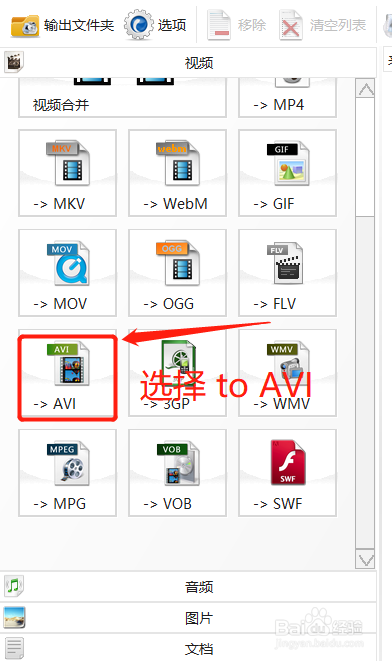
2、step2 添加视频
进入AVI配置界面后,选择‘添加文件’图标并加入将进行格式转换的MP4视频文件
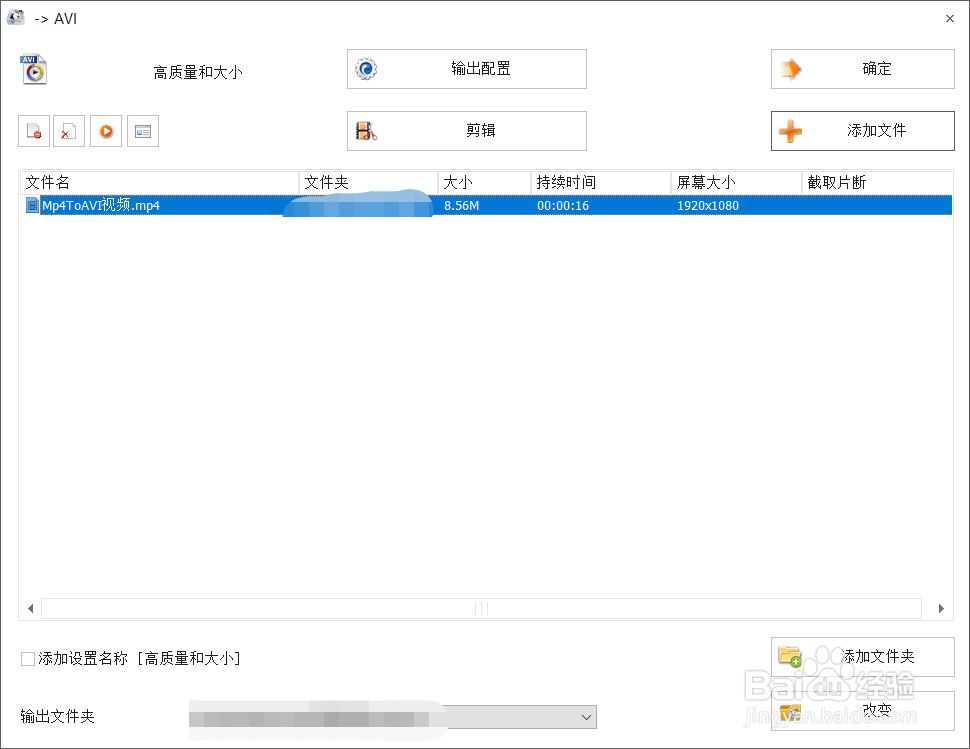
3、step3 设置输出属性
在配置界面中,点击‘输出配置’,弹出属性配置界面,在界面中配置AVI属性,选择完成后点击确定
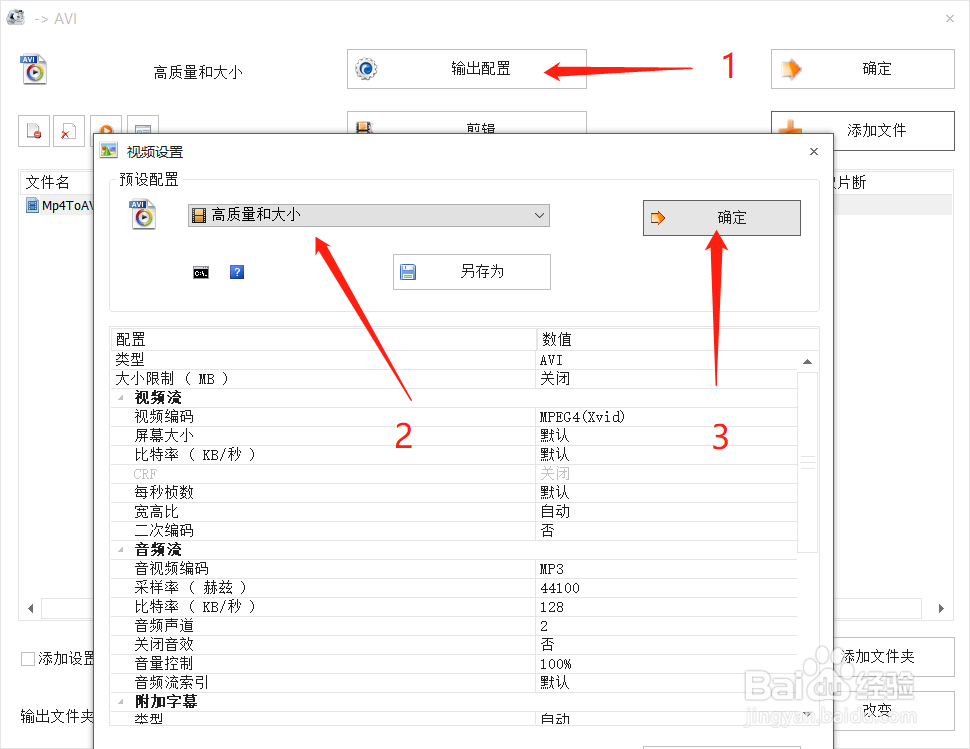
4、step4 确定保存路径
在配置界面中,点击下方的‘改变’图标,选择转换结果保存路径
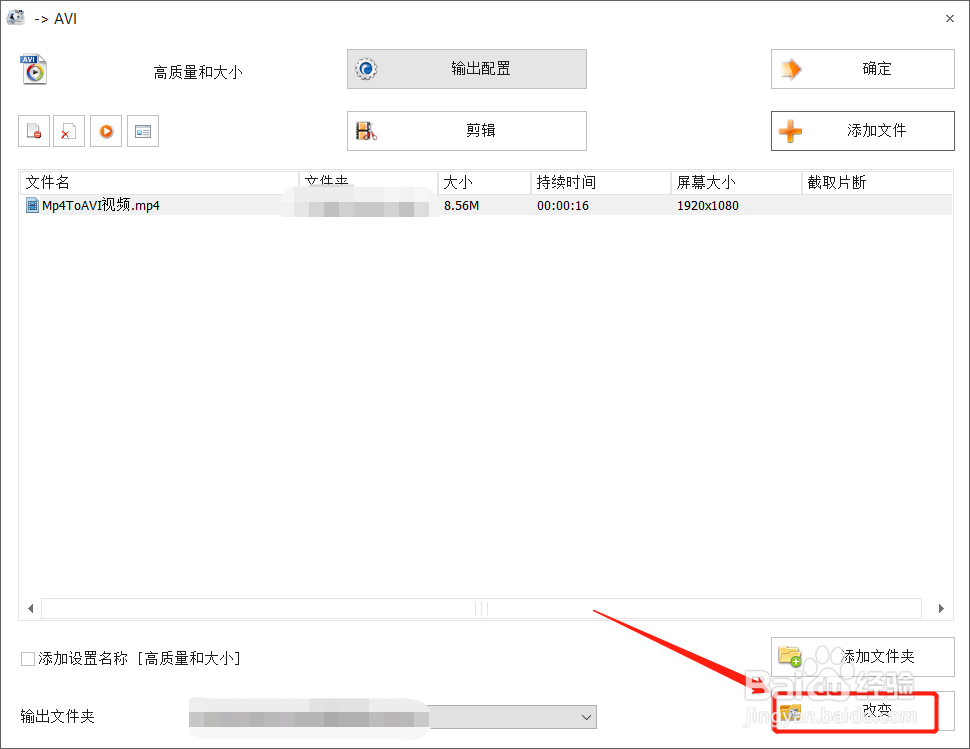
5、step5 确定配置
完成了相关的MP4转换AVI配置项目后,点击‘确定’按钮确认当前的配置
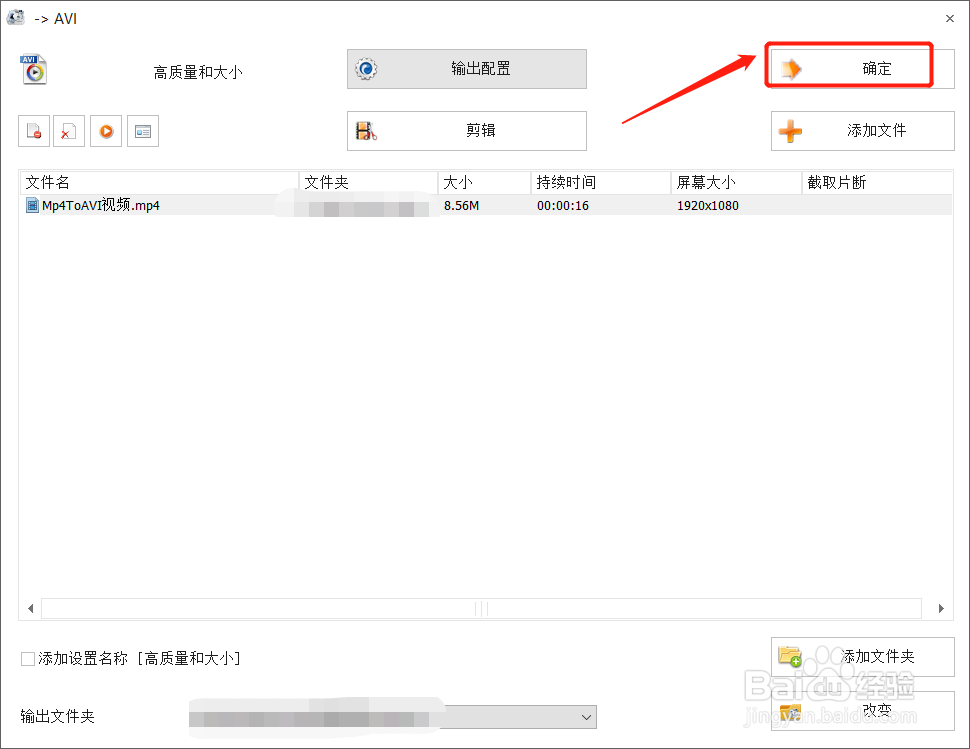
6、step6 执行转换
在主界面中选择工具栏中的‘开始’按钮,进行视频格式转换
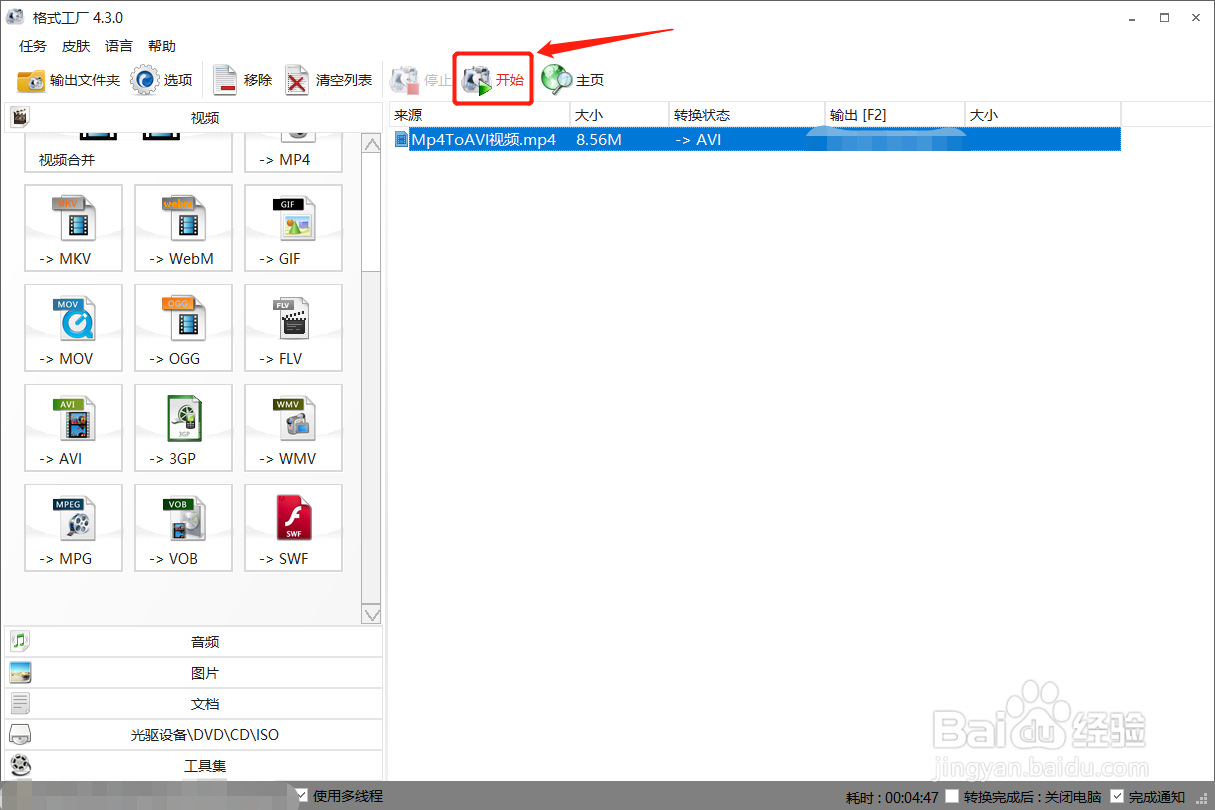
7、step7 转换结束
转换结束后,转换状态变为‘完成’,进度条显示为全部填满,同时显示转换后的文件大小及变化
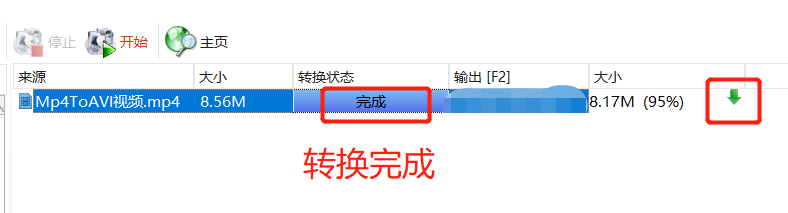
8、以上,就是mp4格式视频转换为avi格式的方式啦
声明:本网站引用、摘录或转载内容仅供网站访问者交流或参考,不代表本站立场,如存在版权或非法内容,请联系站长删除,联系邮箱:site.kefu@qq.com。
阅读量:40
阅读量:104
阅读量:188
阅读量:29
阅读量:22